ライターhiro

デスクトップにファイルとかを置いておいてダブルクリックをすると自分が開きたいソフト(アプリ)では無いもので開かれてしまった経験はないですか?
そういった時にソフトを立ち上げてから該当のファイルを開けばそのソフトで開かれると思いますが、よく編集するファイルならデスクトップにショートカットを置いてそれをダブルクリックして開きたいソフトで開けた方が簡単だと思います。
今回はそのやり方をご紹介します。
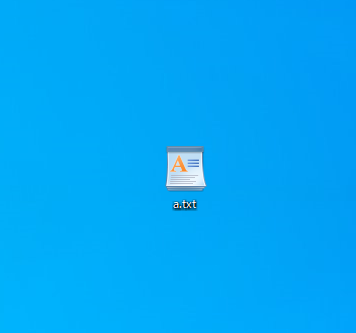
仮にデスクトップにファイル a.txt があるとします。
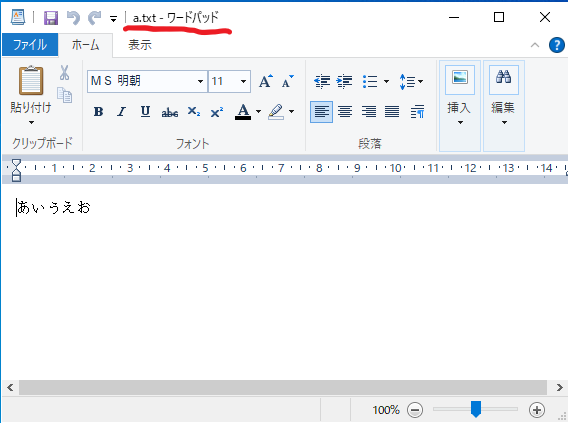
ダブルクリックで開くとワードパッドというソフトで開かれます。
これを今回はメモ帳というソフトで開くように変更したいと思います。
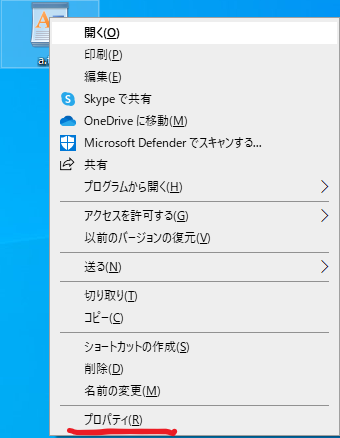
まず該当のファイル(今回なら a.txt )の上で右クリックしてプロパティをクリックします。
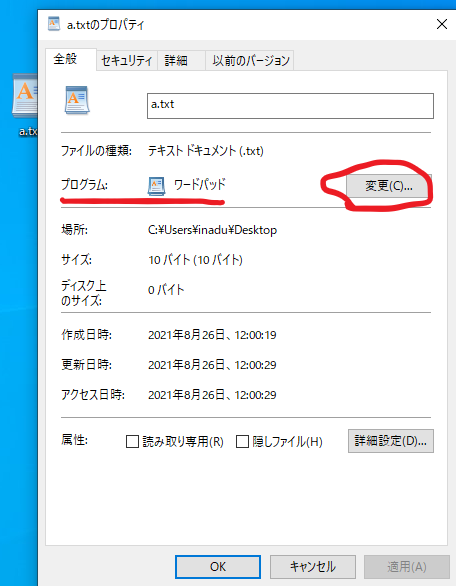
プログラムの欄を見るとワードパッドに結び付けられているのが確認できます。
ここで「変更」を押します。
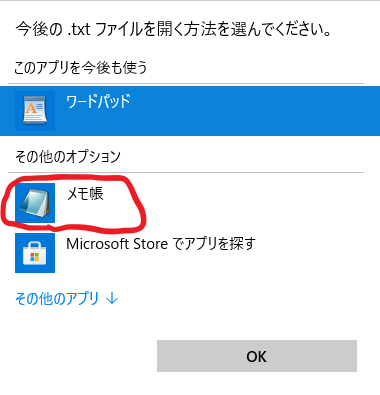
ダブルクリックした時に開きたいソフトを選択します。(今回はメモ帳を選択しました。)
選んだらOKを押します。
※ここに開きたいアプリが無い場合はその他のアプリを押して探します。
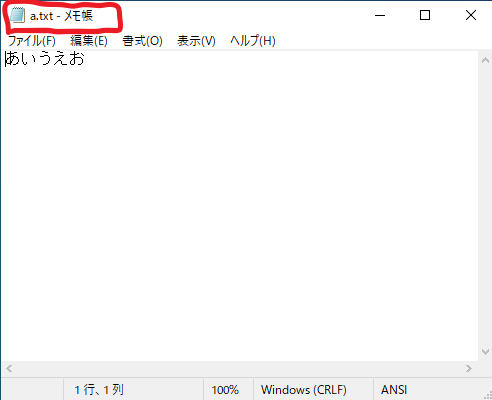
再びデスクトップに置いてある a.txt を開くとメモ帳で開かれます。
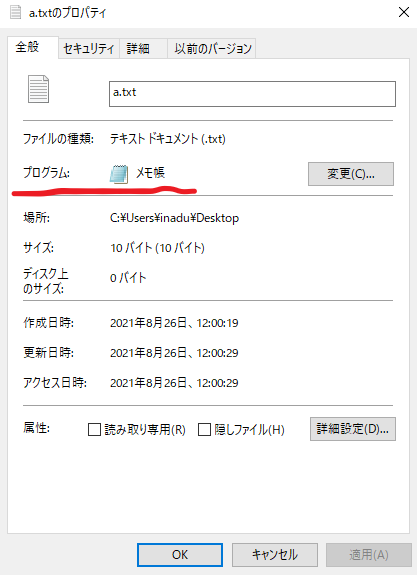
a.txt 上で右クリックしてプロパティを開くとメモ帳が結び付けられているのが確認できます。
ちなみにこの作業をすると .txt の拡張子のファイルは全て選択したソフトで開くよう変更されます。
(今回なら .txt ファイルは全てメモ帳で開かれるようになります。)
その点だけご注意ください。
以上で終わりになります。



